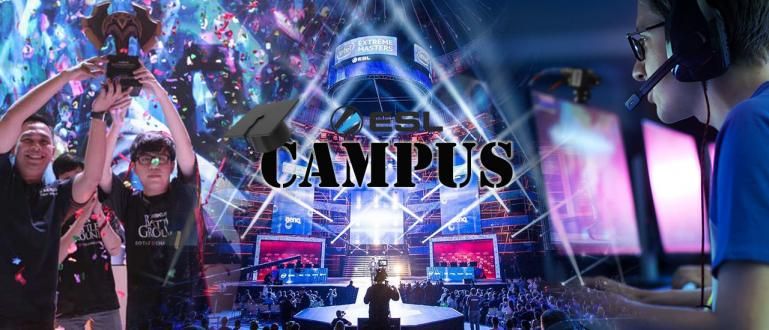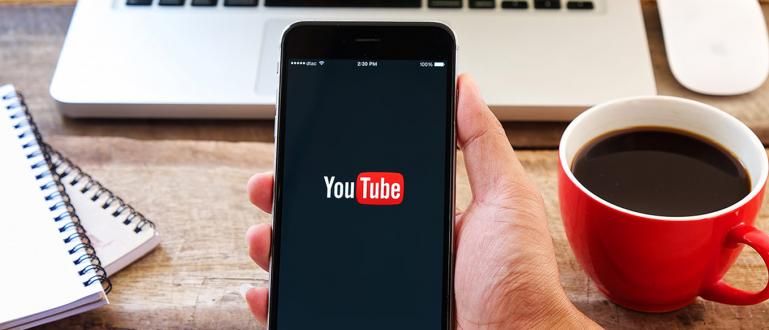Išorinių standžiųjų diskų duomenyse dažnai yra svarbių dalykų. Na, o Jaka nori jums pasakyti, kaip apsaugoti išorinį standųjį diską slaptažodžiu, kad jūsų duomenys būtų saugūs.
Tu turi išorinis kietasis diskas jokios gaujos? Kam taupai? Dauguma kietasis diskas naudojamas saugoti kolekcijas, pavyzdžiui, geriausius filmus, anime ir kitus svarbius dalykus.
Kartais yra failų, kurie yra konfidencialūs ir kurie neturėtų būti žinomi kitiems. Taigi, kas, jei kas nors patikrins mūsų standųjį diską, norėdamas linksmintis? Suteikite apsaugą!
Todėl šį kartą Jaka nori pasidalinti kaip apsaugoti išorinis kietasis diskas su slaptažodžiu kad jūsų duomenys būtų kontroliuojami saugiai!
Kaip apsaugoti išorinį standųjį diską slaptažodžiu
Buvimas išorinis kietasis diskas mūsų gyvenime atneša daug naudos. Taigi galime lanksčiau nešiotis failus, kad juos būtų galima naudoti bet kur ir bet kada.
Žinoma, norime, kad duomenys, kuriuos turime, būtų saugūs. Yra keletas būdų, kuriuos gauja gali jums suteikti kietasis diskas- saugos slaptažodį.
Šiame straipsnyje Jaka pateiks penkis skirtingus būdus. ką nors?
1. Naudodami numatytąją standžiojo disko programą
Nemažai išorinis kietasis diskas kaip Sony, Western Digital, arba SanDisk jau suteikia užrakinimo funkciją kietasis diskas su slaptažodžio autentifikavimu.
Tačiau dauguma kietasis diskas neturite šios funkcijos, todėl turite įdiegti papildomų programų, kad užtikrintumėte apsaugą nuo kietasis diskas-tavo.
2. Naudojant StorageCrypt

Pirmoji programa, kurią „ApkVenue“ jums rekomenduos, yra StorageCrypt. Galite atsisiųsti čia!
Jaka paaiškins, kaip jį naudoti toliau:
Atidarykite programą StorageCrypt kurį įdiegėte.
Prisijungti kietasis diskas-mu į nešiojamąjį kompiuterį.
Pasirinkite įrenginį kietasis diskas-mu pasirinkdami meniu Pasirinkite Disk Drive.
pasirinkti Greitas šifravimas meniu Šifravimo režimas. Taip pat galite pasirinkti Gilus šifravimas kuris yra ilgesnis, bet saugumo lygis aukštesnis.
pasirinkti pilnas meniu Nešiojamas naudojimas.
Du kartus įveskite slaptažodį. Po to paspauskite mygtuką Šifruoti kol pasirodys garsas pypsėti. Baigta, kietasis diskas-mu jau turi slaptažodį.
Jei norite pašalinti slaptažodį, įjunkite išorinis kietasis diskas-Mu, yra keletas dalykų, kuriuos privalai padaryti. Pirmiausia turite rasti failą pavadinimu SClite.exe aplanke SClite.
Paleiskite programą ir įveskite slaptažodį. Spustelėkite iššifruoti norėdami pašalinti slaptažodį.
3. USB apsaugos nuo kopijavimo naudojimas

Kitas būdas suteikti slaptažodį išorinis kietasis diskas-mu yra naudoti programą USB apsauga nuo kopijavimo.
Ši programa yra panaši į ankstesnę programą, tik USB apsauga nuo kopijavimo prireikus gali suteikti kelių lygių vartotojo prieigą.
Kaip duoti patį slaptažodį, Jaka paaiškins toliau, gauja:
Atsisiųskite ir įdiekite programą USB apsauga nuo kopijavimo. Kur yra atsisiuntimas? Čia gauja!
Po to prijunkite kietasis diskas-mu į nešiojamąjį kompiuterį. vėliau kietasis diskas-mu bus rodomas skirtuke Pasirinkite Diskai.
pasirinkti kietasis diskas kuriam norite priskirti slaptažodį.
Spustelėkite skirtuką leidimas. Na, čia galite nustatyti prieigą keliems vartotojams. Yra keturi prieigos tipai, būtent: Skaityti, Rašyti, pilnas, ir Pasirinktinis. Taip pat kiekvienam vartotojui galite nustatyti skirtingą slaptažodį.
Po to pasirinkite skirtuką Galimybės norėdami nustatyti šifravimo stiprumą ir pavadinimą Klientas.
Spustelėkite skirtuką **Šifruoti dabar, tada du kartus įveskite slaptažodį. Baigta!
Jei norite pašalinti slaptažodį, tiesiog įveskite šią programą ir prisijunkite naudodami administratoriaus paskyrą. Spustelėkite meniu Tvarkyti Failas ir pasirinkite Visiškai panaikinti apsaugą.
Taigi tai yra kelių saugumo apsaugos užtikrinimo būdų grupė išorinis kietasis diskas-mu naudojant slaptažodį. Taip jūsų duomenys bus apsaugoti nuo piratavimo!
Taip pat skaitykite straipsnius apie Kietasis diskas ar kitų įdomių straipsnių iš Fanandi Ratriansyah